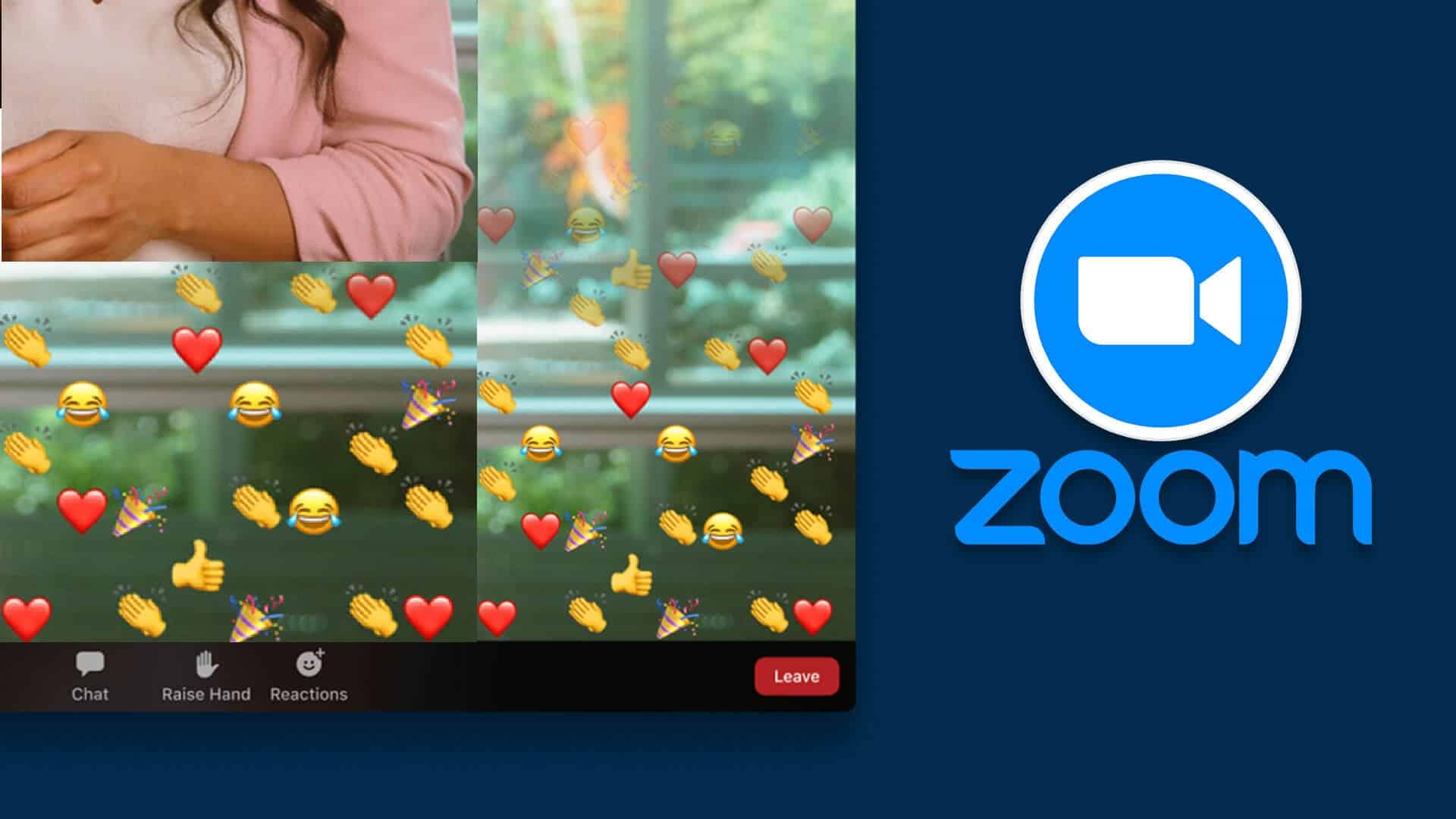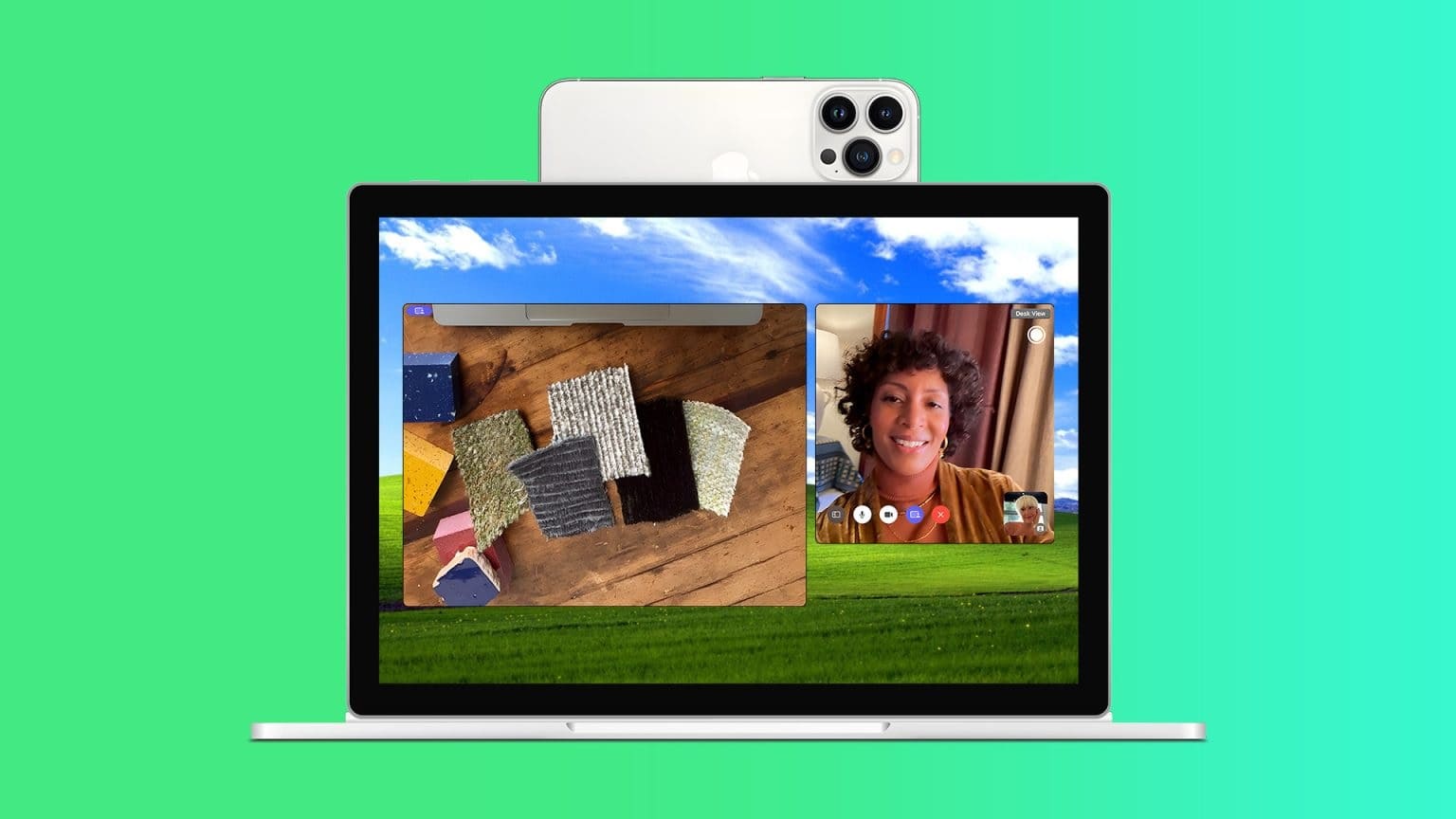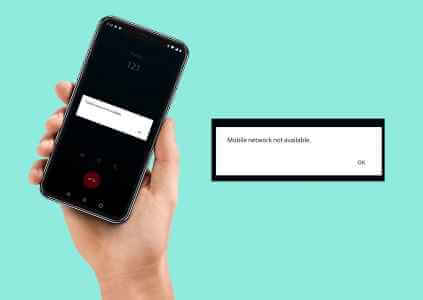Gör Obsidian anteckningsapp Det är enkelt att anteckna dina tankar var du än är. Den kan göra allt från att spåra dina slumpmässiga tankar till att fungera som en Markdown-redigerare. Obsidian är dock inte särskilt roligt om du inte kan skapa anteckningar som du vill! Dessa 12 Obsidian-knep kommer att göra dina anteckningar mer organiserade och vackra, samtidigt som det gör det lättare att hitta viktig information.
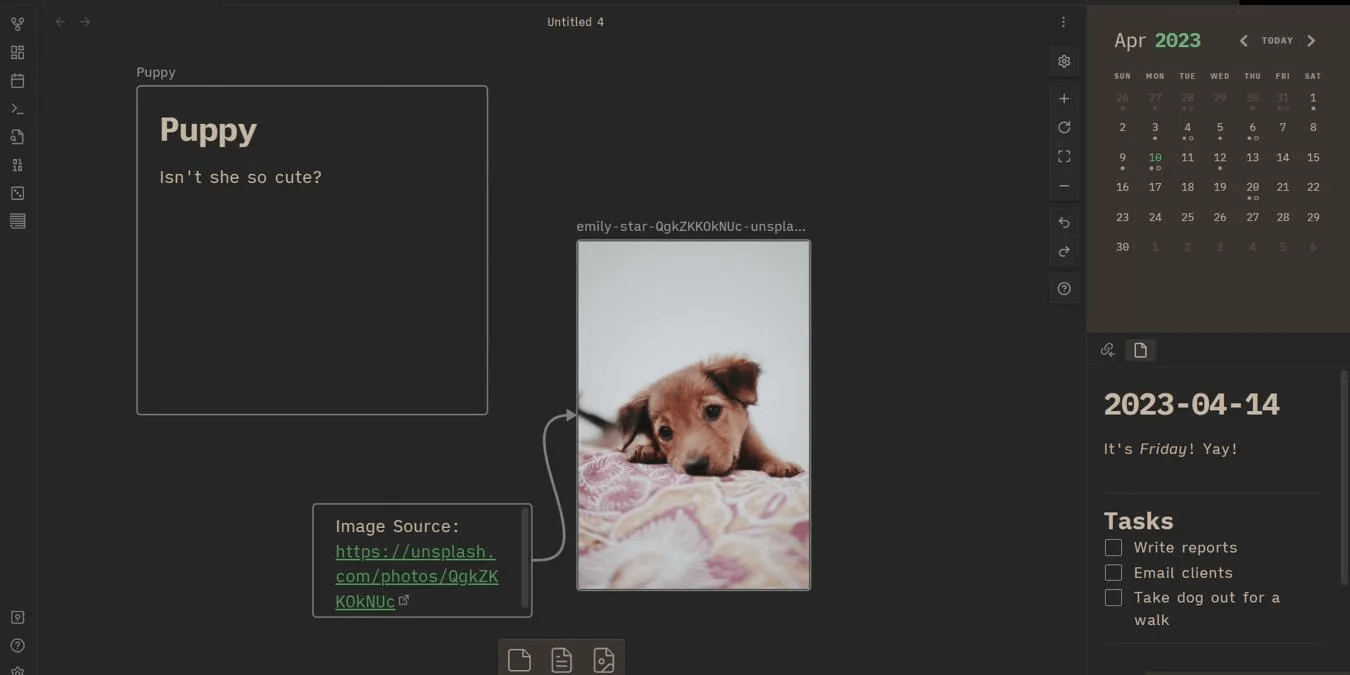
Också användbart: Fungerar inte Obsidian som du vill? Kolla in Bästa varumärkesredigerare för Windows.
1. Skapa en arbetsyta
Om du inte har uppdaterat din Obsidian för att inkludera Canvas Core-plugin Då missar du något. Det är ett nytt plugin som låter dig skapa snyggare diagram än en sjöjungfru.
Även om detta och de flesta andra grundläggande plugins är aktiverade som standard, kan du aktivera dem genom att gå till Inställningar -> Grundläggande plugins Och välj den gröna växlingsknappen.
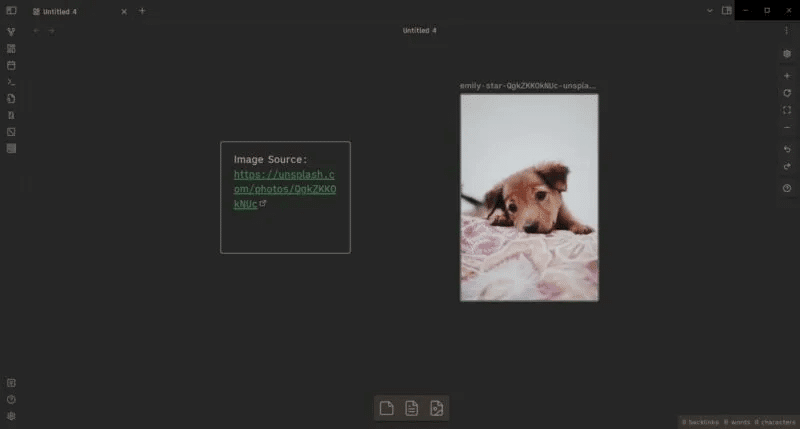
För att skapa en ny arbetsyta, högerklicka på en mapp och klicka sedan på "Ny duk"Du kan dra knapparna längst ner för att lägga till dem på arbetsytan och ställa in deras färger för att göra dem till något liknande post-it-lappar! Genom att dra åt höger kan du flytta runt på arbetsytan och titta runt i andra områden.
Det är ett bra knep från Obsidian när du tröttnar på att arbeta med Mermaid.js-grafer.
2. Ställ in kanvaspilar
Som tidigare nämnts kan du skapa diagram med hjälp av arbetsytor. Gör detta genom att peka markören på ena sidan av ett kort, en anteckning eller en bild och sedan dra den gröna pilen åt ena eller andra sidan. Du kan ta bort pilen genom att högerklicka på den och klicka på "Borttagning".
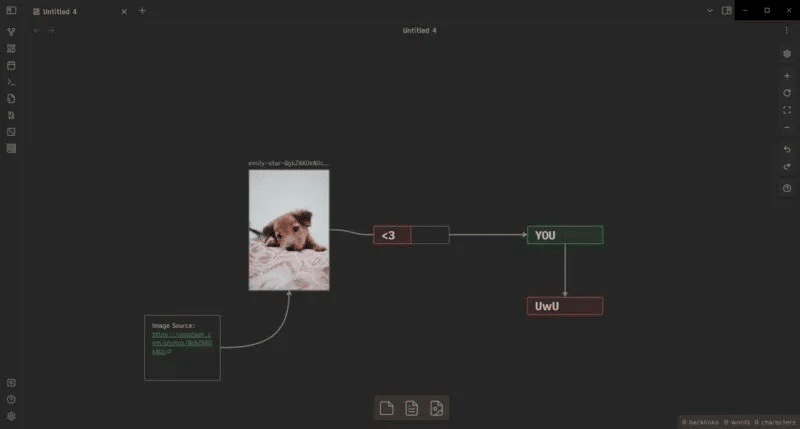
Du kan också lägga till etiketter till pilar genom att högerklicka på pilen och klicka på Etikett. "Modifiering".
Tips: Om du behöver skriva ut obsidianelement kan du exportera dem som PDF-filer och sedan Kombinera PDF-filer Och skriv ut det.
3. Canvastavlor är skrivskyddade
Det vore hemskt om du lade ner så mycket möda på att få din duk att se snygg ut, bara för att få den förstörd. Att låsa din duk säkerställer att du inte råkar förstöra den.
Att göra detta är enkelt. Tryck bara på kugghjulsikonen till höger (ikonen som ser ut som inställningsknappen för Obsidian) och tryck sedan på Endast läsning För att konvertera den aktuella arbetsytan till en skrivskyddad arbetsyta.
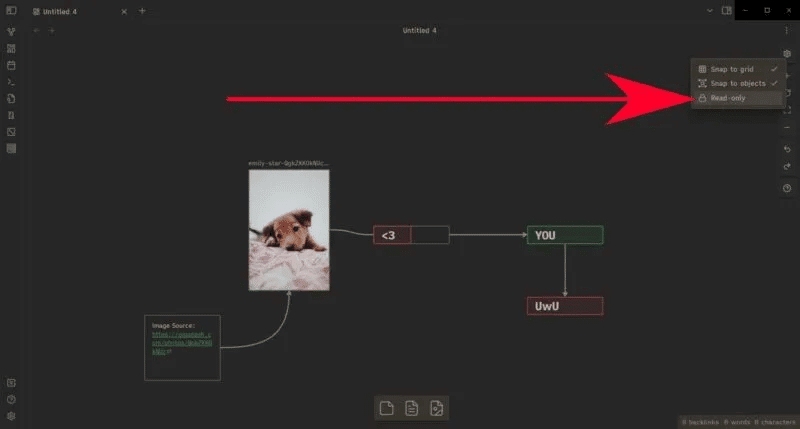
4. Gör tabeller
Även om det inte är lika bra som Excel, kan du skapa tabeller i Obsidian med Markdowns tabellformatering. Försök att klistra in dessa i en Obsidian-anteckning:
|Art|Namn|Ålder| |-|-|-| |hund|Maddogna|3| |katt|Fluffman|3| |leguan|Den store kråsen|2|
När du flyttar markören ner längs den sista raden ser du att Obsidian automatiskt formaterar texten till en tabell. I det här formatet är varje | en cellvägg eller kantlinje. Alla rader i den första sektionen definierar ett fält och måste ha en serie | - | under sig för att skilja dem från objekt. Det måste finnas ett av dessa i varje fält, annars kommer du att ha fler eller färre celler än tillgängliga fält.
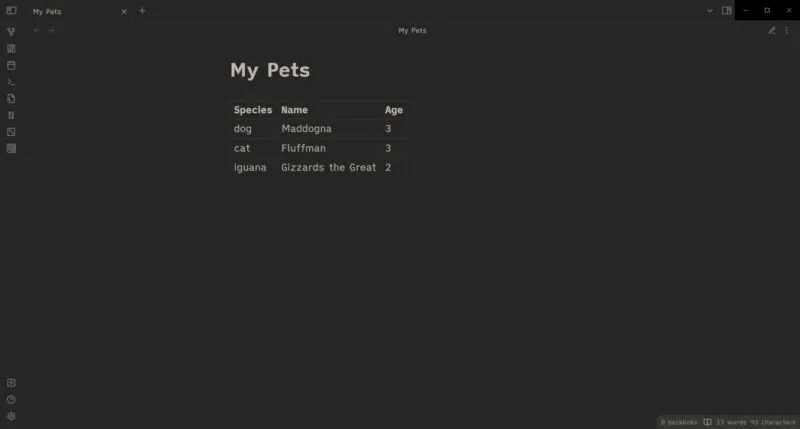
Naturligtvis, till skillnad från excel أو Google Sheets Du kan inte använda detta för att göra matematik. Men det är ett enkelt sätt att organisera information i dina anteckningar utan att behöva kopiera och klistra in en skärmdump av ett kalkylblad.
5. Skapa metadata
Metadata är den del av en anteckning som du inte ser i läsvyn. Det är ett bra ställe att hitta information om anteckningen utan att behöva bläddra igenom textrader som du inte vill se.
Du kan skapa metadata genom att gå till den första raden och skriva den ena – och den andra – på raden under den. Allt du lägger mellan dessa två blir dolt, som visas nedan.
författare: Terenz Jomar Dela Cruz år: 2023 redigerad: falska taggar: - artikel - internet - gör det lättare
Du måste formatera dina metadata i YAML, som i exemplet. Obsidian tillåter JSON som ett alternativ, vilket kan orsaka problem med andra community-plugins som läser metadata, till exempel Dataview.
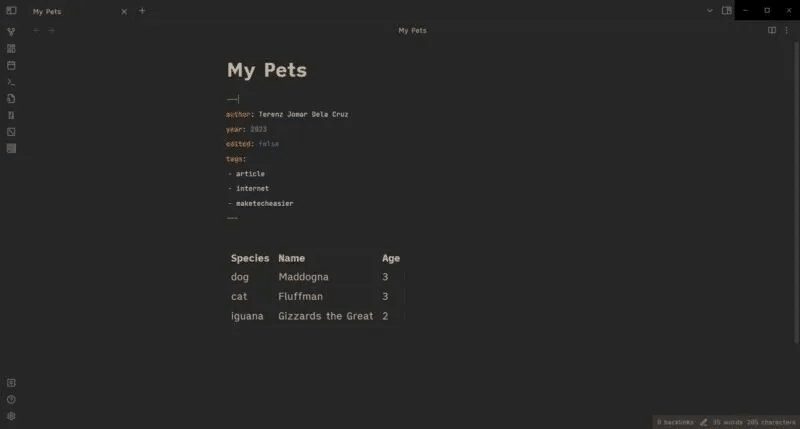
6. Hitta dina anteckningar
När du skapar flera anteckningar och glömmer var du lade förra veckans middagsrecept kan det bli komplicerat. Som tur är kan du söka efter den receptanteckningen baserat på dess titel.
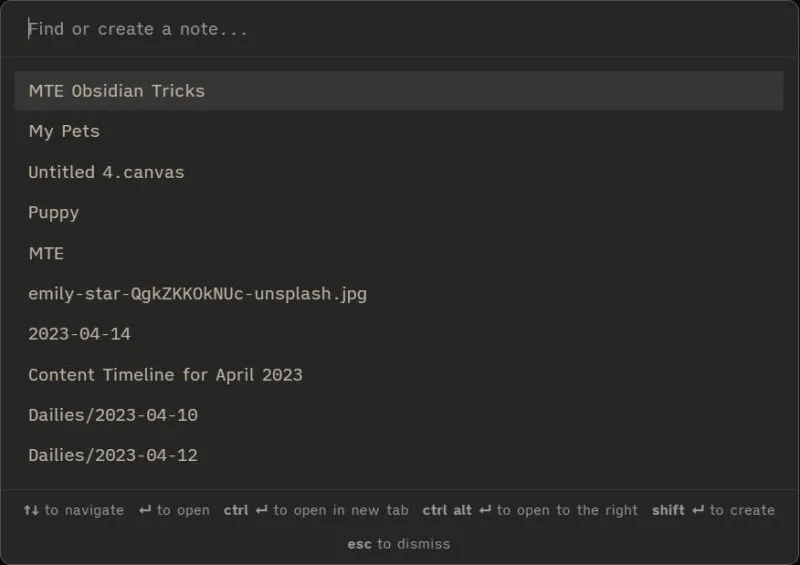
Genom att trycka kan du Ctrl + O Sök anteckningar efter titel. Du kan också enkelt skapa en anteckning genom att skriva ett namn som du inte har använt än. Den kommer att visas i den överordnade mappen.
7. Helskärmsläge
Obsidians helskärmsläge är användbart för att undvika distraherande aviseringar och blinkande minimerade fönster i hörnet av aktivitetsfältet. Genom att trycka på F11 Du kan förvandla Obsidian-fönstret (eventuellt maximerat) till ett helskärmsfönster.
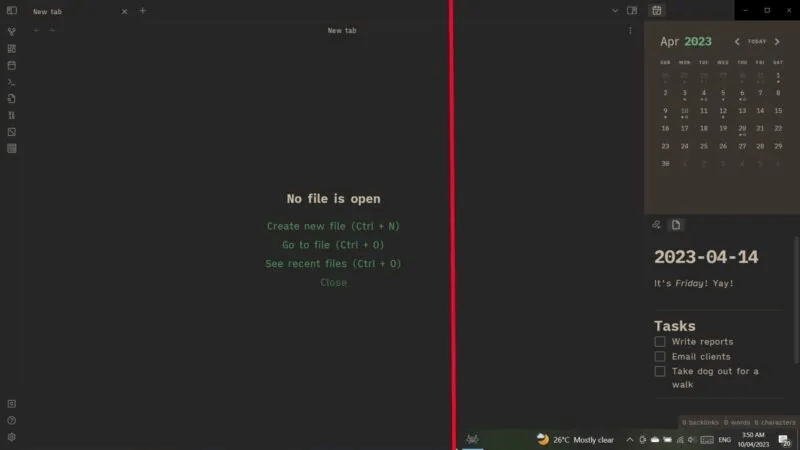
Helskärmsläge i Obsidian (vänster) är separerat från inzoomad skärm (höger) med en röd linje. Lägg märke till hur aktivitetsfältet saknas i helskärmsläge.
Kom ihåg att helskärmsläge fungerar precis som att trycka på F11 I din webbläsare. Du kan fortfarande klicka på Alt + Tab För att gå till andra fönster. De fönster du valt kommer att fortsätta visas. "Hålls framme" Över Obsidian-helskärmsfönstret.
8. Utnyttja den högra lådan fullt ut.
Den högra lådan är vanligtvis reserverad för bakåtlänkar och pluginet för communitykalendern. Det finns inte mycket du kan göra med den, särskilt eftersom den är så liten! Men visste du att du kan lägga anteckningar där?
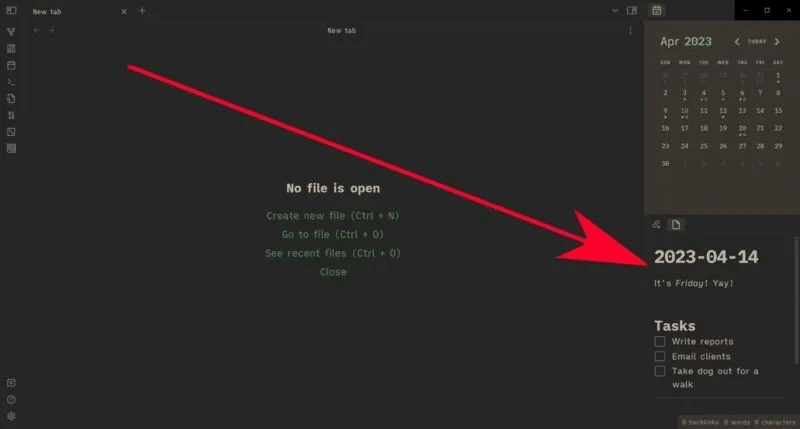
Du kan dra en anteckning till lämplig sidolåda för att öppna den. Det är ett smidigt ställe att lägga till en checklista medan du huvudsakligen arbetar i mittenområdet. Du kan till och med placera foton, målningar och databaser där.
Tips: När du har allt på rätt plats i din fil kan du Ta skärmdumpar Att fånga allting.
9. Instrumentpanel
Med Obsidian kan du göra många saker, men det är svårt att komma ihåg allt. Det är trevligt att ha hela kommandopanelen på ett ställe!
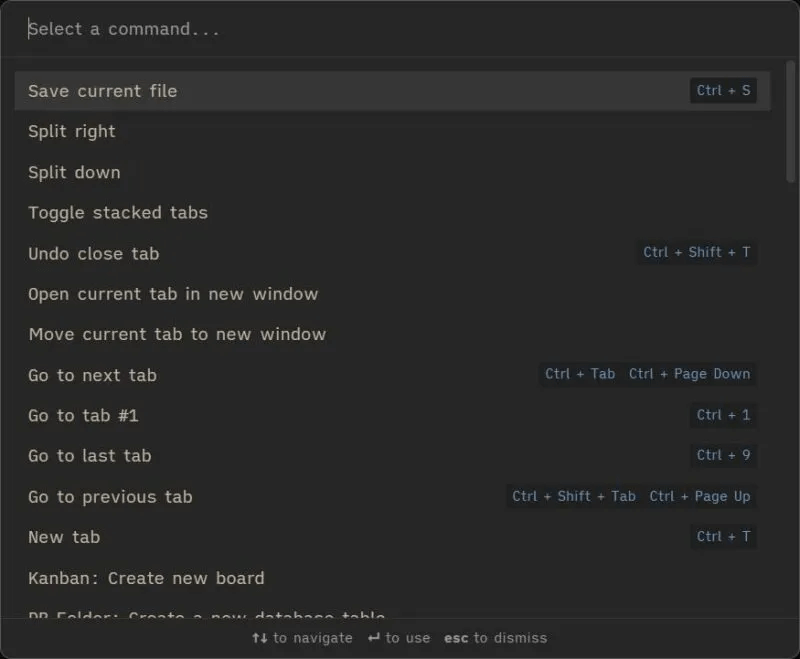
Du kan öppna Kommandotolken genom att trycka Ctrl + PDen har till och med genvägar för varje kommando. Det bästa är att du inte ens behöver ta händerna från tangentbordet för att använda dessa kommandon. Det här fiffiga tricket från Obsidian låter dig navigera med hjälp av upp- och nedpiltangenterna och sedan trycka på ange För att använda specialkommandot.
10. Kontrollera din version
Eftersom Obsidian är en offline-redigerare måste du uppdatera den för att se de senaste funktionerna och viktiga plugins. Att ladda ner det senaste installationsprogrammet för Obsidian är dock slöseri med bandbredd, bara för att upptäcka att du redan arbetar med den senaste versionen.
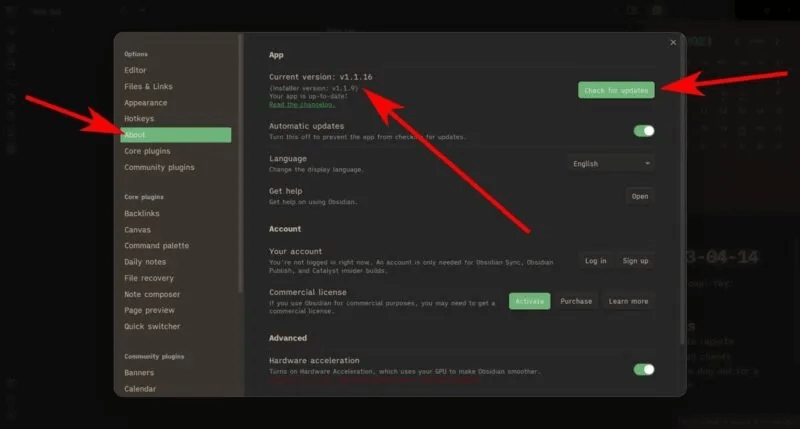
Du kan se den senaste versionen genom att gå till Inställningar -> OmVisar dig den senaste versionen, ändringsloggen och hur du söker efter uppdateringar.
Bra att veta: Om du använder Obsidian på iOS kan du läsa mer om Så här uppdaterar du dina appar på iOS För att få den senaste versionen av Obsidian.
11. Formatering med Markdown
Obsidian använder Markdown-syntax för designanteckningar. Det är en sorts "lämna-och-se"-metod där du skriver text, trycker på en mellanslagstangent och texten formateras automatiskt.
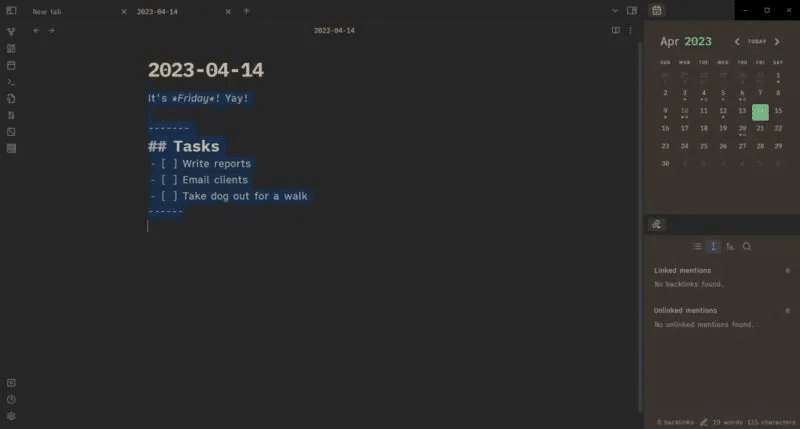
12. Formatering med HTML och CSS
Förutom Markdown låter Obsidian dig även formatera med HTML och CSS. Det går inte att använda flera filer, så de flesta HTML5-metoder fungerar inte här. Du måste också använda inline CSS för att få det att fungera.
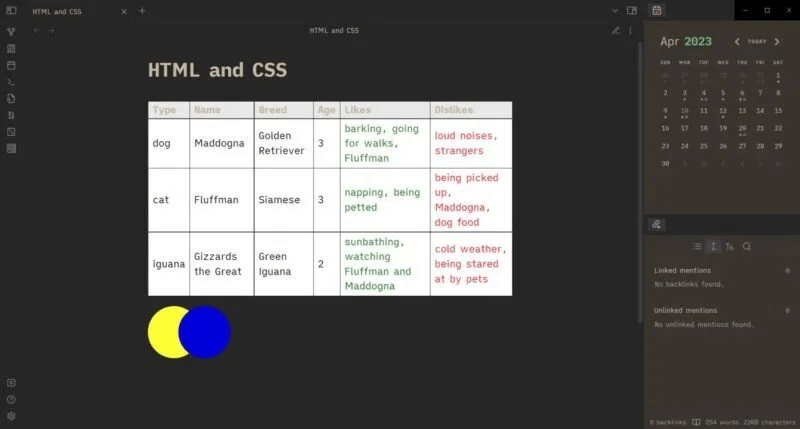
Det fina är att detta låter dig designa dina anteckningar mycket mer än med vanliga Markdown-metoder. Du kan också rita med Inline-CSS , och det är snyggt!
Vanliga frågor
F1: Hur använder man Obsidian Graph View?
Svar: Obsidian-diagramvy för att titta på kopplingarna mellan anteckningar. Varje rad i vyn representerar en länk eller hyperlänk som pekar på en annan anteckning. Anteckningar som inte innehåller länkar till andra anteckningar kallas "Föräldralösa barn". Du kan filtrera dessa och andra som taggar och bilagor.
F2: Behöver jag installera något för att använda Mermaid.js på Obsidian?
Svar: Obsidian har inbyggt stöd för Mermaid.js för att bygga diagram. Du behöver inte installera något för att använda det. Du kan också skapa en arbetsyta för att undvika att använda Mermaid.js.
F3: Vad är Obsidian insider-byggen?
Svar: Obsidian insider-versioner är versioner på utvecklingsnivå som är avsedda att testa nya funktioner innan de introduceras i stabila versioner. Du måste köpa en Catalyst-licens och sedan gå till Inställningar -> Om -> Ta emot insiderversioner Att göra det.